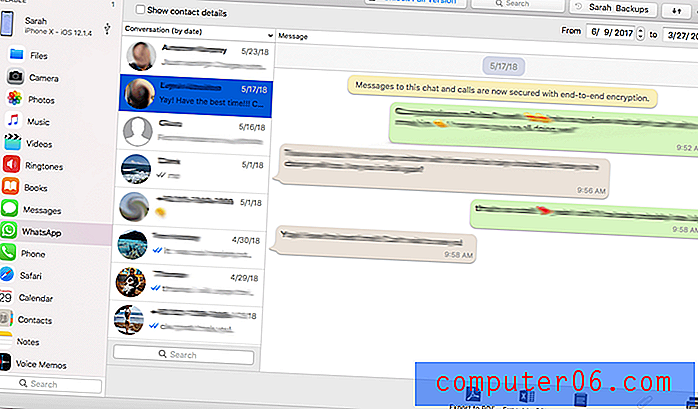Jak chránit list v Excelu 2010
Občas vytvoříte v aplikaci Excel 2010 list, který obsahuje data, která musíte sdílet, ale nechcete, aby někdo mohl upravovat. Účinný způsob, jak tuto situaci vyřešit, je chránit tento list heslem. Tím nakonfigurujete tabulku tak, aby ji bylo možné otevřít a zobrazit, ale prohlížeč souborů nebude moci upravovat žádné informace bez hesla, které jste nastavili při ochraně listu.
Zamezte lidem provádět změny v listu aplikace Excel 2010
Výchozí ochrana listů v aplikaci Excel 2010 zajistí, že v listu nebudou moci být provedeny žádné změny, ale pokud to budete chtít, umožníte čtenářům provádět úpravy.
Krok 1: Otevřete soubor Excel obsahující list, který chcete chránit.
Krok 2: Klikněte na záložku Review v horní části okna.

Krok 3: Klikněte na tlačítko Chránit list v části Změny na pásu karet.
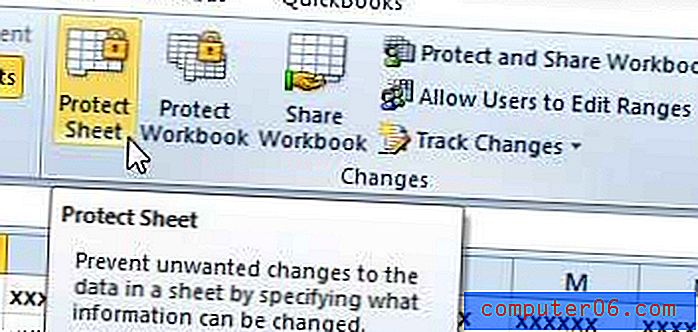
Krok 4: Zadejte heslo do pole Heslo pro nechránění listů a poté vyberte možnosti, které chcete umožnit lidem, kteří si prohlíží tabulku, aby se přizpůsobili. Po dokončení klepněte na tlačítko OK .
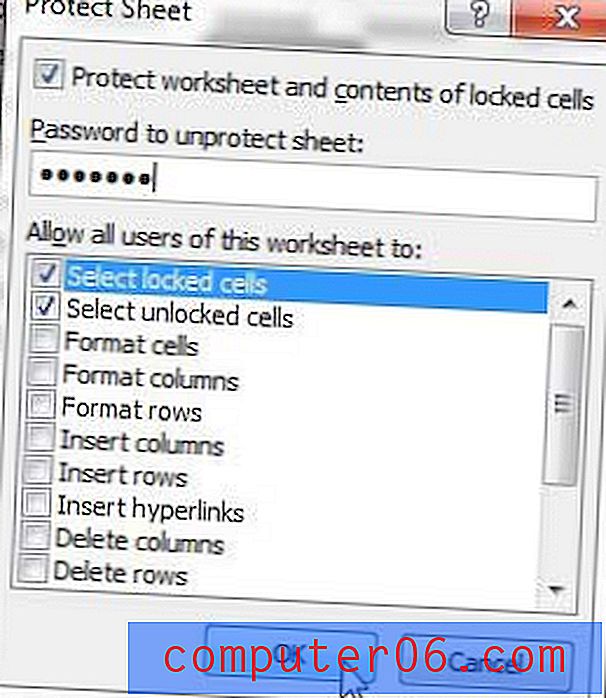
Krok 5: Znovu zadejte heslo do pole Znovu zadejte heslo pro pokračování a poté klikněte na tlačítko OK .
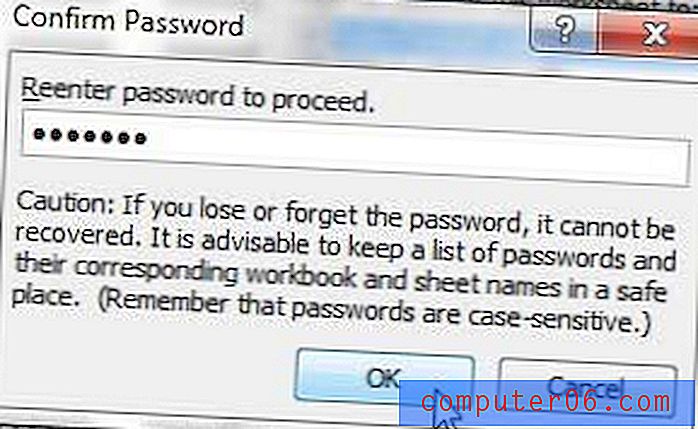
List můžete odemknout tak, že se vrátíte na místo v kroku 3, kliknete na možnost Odemknout list a zadáte heslo, které jste vytvořili. Je-li pracovní list chráněn, bude všem, kdo se pokusí provést změnu, uvítána zpráva uvedená níže.

Pokud pracujete na více počítačích nebo pokud chcete jednoduše zálohovat důležité soubory na jiné místo, pak jsou opravdu užitečné USB flash disky a externí pevné disky. Stávají se také velmi cenově dostupnými. Kliknutím sem zobrazíte ceny na 32 GB USB flash disku nebo 1 TB externím pevném disku.
Pracujete s lidmi, kteří stále používají aplikaci Excel 2003, a máte potíže s otevíráním souborů, které jim odešlete z aplikace Excel 2010? Naučte se, jak uložit jako jiný typ souboru v aplikaci Excel 2010, aby bylo možné soubor snadno otevřít v aplikaci Excel 2003.